Cách Giảm Dung Lượng File Excel Hiệu Quả Hướng Dẫn Chi Tiết Từ A-Z
Ngày nay, Excel đã trở thành công cụ không thể thiếu trong công việc văn phòng và quản lý dữ liệu. Tuy nhiên, khi khối lượng dữ liệu tăng lên, file Excel của bạn có thể trở nên “khổng lồ” và nặng nề, từ đó làm chậm quá trình mở, lưu, xử lý, và thậm chí có thể gây treo máy. Việc tìm cách giảm dung lượng file Excel trở nên cấp thiết để giúp công việc diễn ra suôn sẻ hơn.
Trong bài viết này, chúng ta sẽ tìm hiểu chi tiết cách giảm dung lượng file Excel hiệu quả. Các biện pháp bao gồm từ việc tối ưu hóa dữ liệu, loại bỏ định dạng phức tạp, đến việc sử dụng các định dạng file khác, nén hình ảnh, và nhiều thủ thuật hữu ích khác. Hãy cùng khám phá!
Nội Dung Bài Viết
- 1 Tại sao nên giảm dung lượng file Excel?
- 2 Các cách giảm dung lượng file Excel
- 3 Xóa các sheet, công thức và dữ liệu không cần thiết
- 4 Tối ưu hóa hình ảnh và đối tượng nhúng
- 5 Sử dụng định dạng file Excel phù hợp
- 6 Giảm kích thước bằng cách tối ưu hóa dữ liệu
- 7 Hạn chế sử dụng PivotTable và PivotChart nặng
- 8 Kiểm tra và xóa liên kết ngoài (External Links)
- 9 Xóa bỏ Macro và VBA không cần thiết
- 10 Nén file Excel bằng công cụ nén bên ngoài
- 11 Sử dụng công cụ/tiện ích hỗ trợ
- 12 Kiểm tra lại tính toàn vẹn sau tối ưu
- 13 Một số mẹo hữu ích khác
Tại sao nên giảm dung lượng file Excel?
1. Tiết kiệm thời gian xử lý
Khi file Excel quá lớn, máy tính sẽ mất nhiều thời gian hơn để mở, lưu, hay tính toán. Giảm dung lượng giúp rút ngắn thời gian chờ đợi, từ đó nâng cao hiệu suất làm việc.
2. Giảm nguy cơ treo ứng dụng
File nặng dễ dẫn đến tình trạng ứng dụng Excel treo hoặc phản hồi chậm. Điều này gây mất thời gian, gián đoạn công việc và có thể dẫn đến mất dữ liệu nếu chưa kịp lưu.
3. Dễ dàng chia sẻ và truyền tải
Một file Excel nhẹ dễ dàng gửi qua email, tải lên drive hay chia sẻ cho đồng nghiệp mà không tốn nhiều băng thông, tránh tình trạng chậm trễ khi gửi file lớn.
4. Tối ưu dung lượng lưu trữ
Giảm dung lượng file Excel cũng đồng nghĩa với việc tiết kiệm không gian lưu trữ trên ổ cứng hay dịch vụ đám mây, giúp bạn quản lý tài nguyên tốt hơn.
Các cách giảm dung lượng file Excel
Dưới đây là danh sách các phương pháp cụ thể, được trình bày chi tiết, giúp bạn giảm dung lượng file Excel. Tùy vào tính chất dữ liệu, bạn có thể kết hợp nhiều phương pháp để đạt hiệu quả cao nhất.
Hạn chế định dạng có điều kiện (Conditional Formatting)
Định dạng có điều kiện là công cụ mạnh mẽ, giúp làm nổi bật dữ liệu. Tuy nhiên, quá nhiều quy tắc định dạng có điều kiện sẽ làm file nặng hơn. Bạn có thể:
- Xóa bớt các quy tắc không cần thiết (Home > Conditional Formatting > Manage Rules > Delete).
- Gộp các quy tắc trùng lặp hoặc tương tự thành một quy tắc duy nhất.
- Chuyển kết quả đã được định dạng thành giá trị tĩnh (Copy > Paste Special > Values) nếu không cần cập nhật động.
Giảm sử dụng định dạng phức tạp (màu sắc, viền, font)
Sử dụng quá nhiều màu sắc, font chữ, viền, hiệu ứng đổ bóng có thể tăng kích thước file. Thay vì dùng hàng loạt màu sắc khác nhau, hãy tối ưu bảng tính với ít màu sắc hơn, sử dụng định dạng đơn giản để giảm dung lượng file Excel.
Xóa định dạng không cần thiết
Đôi khi, các ô trống bên ngoài phạm vi dữ liệu chính lại vô tình được định dạng. Bạn nên xóa toàn bộ định dạng ở những vùng không sử dụng (Chọn các ô trống > Clear Formats) để “dọn dẹp” bảng tính, giảm dung lượng.
Xóa các sheet, công thức và dữ liệu không cần thiết
Loại bỏ sheet dư thừa
Nhiều người có thói quen tạo nhiều sheet để tạm lưu dữ liệu hoặc thử nghiệm, nhưng sau đó quên xóa. Mỗi sheet dư thừa lại tăng dung lượng file. Xóa những sheet không còn giá trị sử dụng sẽ giúp file nhẹ đi đáng kể.
Loại bỏ dữ liệu dư thừa
Những vùng dữ liệu cũ, đã lỗi thời hoặc không còn phục vụ mục đích nào nên được xóa bỏ. Điều này giúp giảm số ô dữ liệu mà Excel phải lưu trữ, từ đó giảm kích thước file.
Loại bỏ công thức phức tạp không cần thiết
Công thức mảng, công thức tham chiếu động phức tạp, hoặc hàm trùng lặp không còn sử dụng có thể được thay bằng giá trị cố định (Copy > Paste Values) nếu bạn không cần cập nhật chúng nữa. Việc này giúp giảm “gánh nặng” tính toán cho Excel.
Tối ưu hóa hình ảnh và đối tượng nhúng
Giảm kích thước và chất lượng hình ảnh
Nếu file Excel chứa nhiều hình ảnh, icon minh họa hay biểu đồ phức tạp, hãy cân nhắc giảm kích thước chúng. Dùng công cụ nén ảnh (Compress Pictures) trong Excel hoặc giảm kích thước ảnh trước khi chèn vào. Tránh sử dụng ảnh có độ phân giải quá cao nếu không cần thiết.
Xóa các đối tượng nhúng (Embedded Objects) không cần thiết
Các đối tượng nhúng như biểu đồ phức tạp, SmartArt, shape, hay file nhúng (như Word, PDF) đều làm tăng dung lượng. Nếu không thực sự cần, bạn nên loại bỏ hoặc thay thế chúng bằng dữ liệu tương đương (VD: thay bằng ảnh chụp màn hình có dung lượng thấp hơn).
Sử dụng định dạng file Excel phù hợp
Lưu file ở định dạng .xlsb
Định dạng file .xlsb (Binary Workbook) là một lựa chọn tối ưu để giảm dung lượng so với .xlsx. File .xlsb lưu dữ liệu ở dạng nhị phân, giúp dung lượng giảm đáng kể, nhất là với những file có nhiều dữ liệu và công thức.
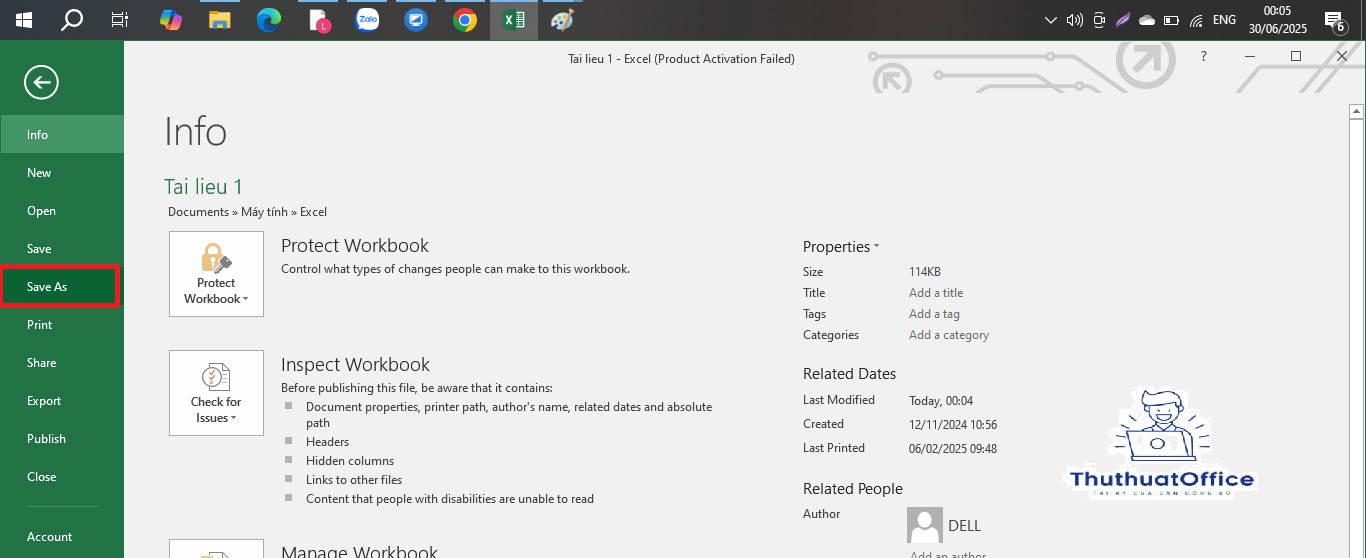
Để lưu file dưới dạng .xlsb:
- Vào File > Save As > Chọn định dạng Excel Binary Workbook (*.xlsb)
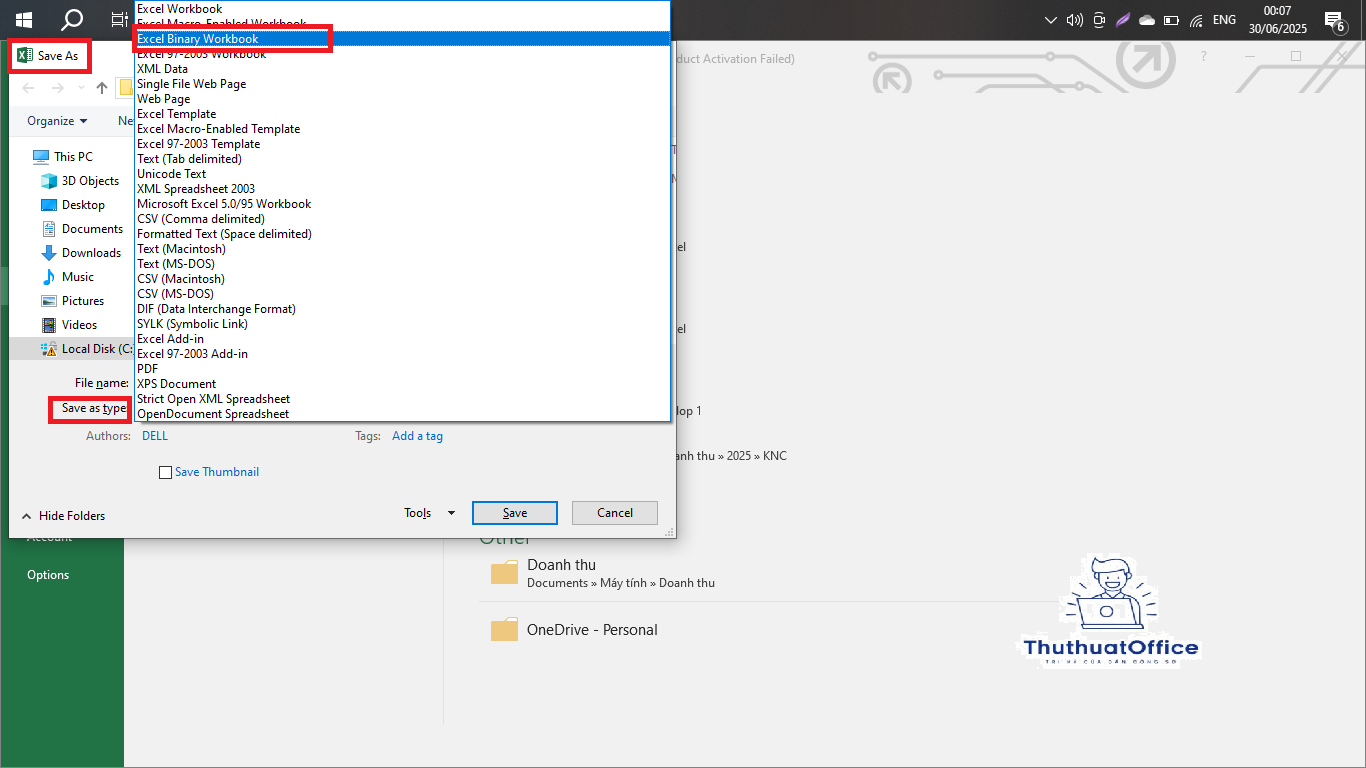
Xóa lịch sử phiên bản (version history)
Nếu bạn lưu file trên OneDrive hay SharePoint, Excel có tính năng lưu trữ lịch sử thay đổi. Lịch sử này có thể làm tăng dung lượng. Hãy xem xét xóa các phiên bản cũ nếu không cần thiết.
Giảm kích thước bằng cách tối ưu hóa dữ liệu
Dọn dẹp Named Ranges (Tên phạm vi)
Các Named Range vô tình còn sót lại, đặc biệt là những tên phạm vi tham chiếu đến vùng dữ liệu rộng hoặc không còn sử dụng, sẽ ảnh hưởng đến dung lượng. Kiểm tra và xóa những Named Range không còn cần thiết (Formulas > Name Manager > Delete).
Tối ưu bảng dữ liệu lớn
Với bảng dữ liệu hàng chục ngàn dòng, hãy cân nhắc:
- Chuyển dữ liệu ít thay đổi thành giá trị tĩnh.
- Sử dụng định dạng bảng (Format as Table) để quản lý dữ liệu dễ dàng nhưng tránh quá nhiều định dạng phức tạp.
- Lọc và xóa các dòng dữ liệu trùng lặp hoặc dư thừa.
Hạn chế sử dụng PivotTable và PivotChart nặng
Xóa Pivot Cache dư thừa
Mỗi PivotTable có một Pivot Cache. Nếu bạn có nhiều PivotTable dựa trên cùng nguồn dữ liệu, hãy sử dụng cùng một cache thay vì tạo mới. Xóa bớt các PivotTable không cần sẽ giảm dung lượng.
Chuyển PivotTable thành giá trị tĩnh khi không cần cập nhật
Nếu PivotTable chỉ cần xem dữ liệu tổng hợp mà không cần refresh thường xuyên, bạn có thể sao chép kết quả và dán dưới dạng giá trị, sau đó xóa PivotTable gốc.
Kiểm tra và xóa liên kết ngoài (External Links)
File Excel có thể chứa liên kết đến nguồn dữ liệu bên ngoài (file khác, website). Mỗi liên kết ngoài là một gánh nặng lưu trữ. Kiểm tra và xóa các liên kết không còn giá trị (Data > Edit Links) để giảm dung lượng.
Xóa bỏ Macro và VBA không cần thiết
Chỉ giữ lại Macro quan trọng
Macro và mã VBA tăng kích thước file. Hãy lọc những macro không còn sử dụng, xóa chúng hoặc chuyển thành file riêng. Giữ lại macro thực sự quan trọng, giảm bớt code thừa giúp file nhẹ hơn.
Lưu Macro trong file .xlsm hoặc tách riêng
Nếu bạn lưu macro trong file chính, hãy xem xét tách macro vào add-in riêng (.xlam) để giảm dung lượng file dữ liệu. Việc tách biệt này cũng giúp dễ dàng quản lý và bảo trì code.
Nén file Excel bằng công cụ nén bên ngoài
Sử dụng zip hoặc công cụ nén
Sau khi đã tối ưu bên trong, bạn có thể nén file Excel bằng cách sử dụng công cụ nén như WinRAR, 7-Zip hoặc file zip mặc định trên Windows. Cách này giúp giảm dung lượng khi lưu trữ hoặc gửi file, nhưng với điều kiện người nhận phải giải nén trước khi sử dụng.
Lưu trữ trên cloud
Nếu bạn không muốn nén, có thể tải file lên dịch vụ lưu trữ đám mây (Google Drive, OneDrive) để dễ dàng chia sẻ. Mặc dù không trực tiếp giảm dung lượng, nhưng giúp việc chia sẻ đơn giản và không ảnh hưởng đến dung lượng trên máy tính.
Sử dụng công cụ/tiện ích hỗ trợ
Một số Add-in tối ưu file
Có một số add-in hoặc công cụ của bên thứ ba hỗ trợ giảm dung lượng file Excel bằng cách quét và tối ưu dữ liệu, ví dụ như:
- Kutools for Excel: Cung cấp nhiều công cụ dọn dẹp dữ liệu.
- Power Query: Xử lý, biến đổi dữ liệu trước khi tải vào Excel.
- ASAP Utilities: Nhiều tính năng giúp dọn dẹp, tối ưu bảng tính.
Chạy Code VBA tự động “dọn dẹp”
Nếu bạn rành VBA, có thể viết đoạn code tự động xóa định dạng, xóa ô trống, Named Range thừa, và hợp nhất quy tắc định dạng. Điều này giúp giảm thời gian thao tác thủ công.
Kiểm tra lại tính toàn vẹn sau tối ưu
Sao lưu file gốc trước khi giảm dung lượng
Trước khi áp dụng hàng loạt thay đổi, hãy sao lưu file gốc. Trong trường hợp thao tác tối ưu làm mất dữ liệu quan trọng, bạn vẫn còn bản sao lưu để khôi phục.
Kiểm tra file sau khi tối ưu
Mở file sau khi đã thực hiện tối ưu, kiểm tra công thức, bảng biểu, liên kết để đảm bảo không có dữ liệu quan trọng nào bị mất hoặc hiển thị sai.
Một số mẹo hữu ích khác
- Chuyển dữ liệu “dài hạn” sang cơ sở dữ liệu khác: Nếu bạn xử lý lượng dữ liệu khổng lồ, cân nhắc chuyển sang cơ sở dữ liệu như Access hoặc SQL, chỉ đưa vào Excel phần dữ liệu cần phân tích.
- Chia nhỏ file lớn thành nhiều file nhỏ: Thay vì một file “tất cả trong một”, chia dữ liệu thành nhiều file liên quan đến các chủ đề khác nhau.
- Sử dụng hàm mảng động (Dynamic Arrays) cẩn trọng: Hàm mảng động tiện lợi nhưng dễ khiến file phình to nếu không sử dụng đúng cách.
- Thường xuyên “dọn dẹp”: Đừng chờ đến khi file quá nặng. Hãy duy trì thói quen làm sạch định kỳ.
Giảm dung lượng file Excel không chỉ là giúp cho file “nhẹ” hơn, mà còn là tối ưu hiệu suất làm việc, nâng cao trải nghiệm người dùng, và giảm rủi ro trong quá trình xử lý dữ liệu. Những cách được nêu trên – từ việc tối ưu định dạng, dữ liệu, pivot, hình ảnh, đến việc sử dụng định dạng .xlsb – đều góp phần làm cho file Excel gọn gàng, dễ quản lý.
Hãy bắt đầu với những bước đơn giản như xóa định dạng thừa, loại bỏ dữ liệu không dùng, sau đó tiến dần đến các giải pháp phức tạp hơn như tách macro, sử dụng add-in chuyên dụng. Qua thời gian, bạn sẽ hình thành một quy trình làm việc tối ưu, tránh tình trạng file quá nặng ngay từ đầu.
Với những giải pháp trên, bạn sẽ có thể giảm dung lượng file Excel một cách đáng kể, từ đó tăng tốc độ thao tác, tiết kiệm thời gian, và nâng cao hiệu quả công việc của mình.
Excel -Cách Cố Định Ô Trong Excel Hướng Dẫn Từ A Đến Z
Cách Copy Trong Excel Hướng Dẫn Chi Tiết Từ Cơ Bản Đến Nâng Cao
Cách Chèn Thêm Hàng Trong Excel Hướng Dẫn Chi Tiết Từ A-Z
Cách Chèn Thêm Cột Trong Excel Đơn Giản, Nhanh Chóng Và Hiệu Quả
Cách Bỏ Dấu Trong Excel Hướng Dẫn Chi Tiết Từ A-Z
Cách Chèn Cột Trong Excel Từ A Đến Z Hướng Dẫn Chi Tiết Cho Người Mới Bắt Đầu Và Chuyên Gia
Cách Chuyển Dấu Phẩy Thành Dấu Chấm Trong Excel Hướng Dẫn Chi Tiết Từ A Đến Z